Maison >Tutoriel système >Série Windows >Étapes détaillées pour vider le presse-papiers dans WIN10
Étapes détaillées pour vider le presse-papiers dans WIN10
- PHPzavant
- 2024-03-27 19:06:061160parcourir
L'éditeur php Baicao vous présente les étapes détaillées pour vider le presse-papiers dans le système WIN10. Lorsque vous utilisez un ordinateur, le presse-papiers stocke souvent des informations sensibles et il est très important d'éviter les fuites d'informations. Cet article expliquera en détail comment vider le presse-papiers du système WIN10 pour protéger la confidentialité personnelle et la sécurité des informations.
1. Faites un clic droit sur un espace vide du bureau Win10, puis sélectionnez Nouveau-》Raccourci.
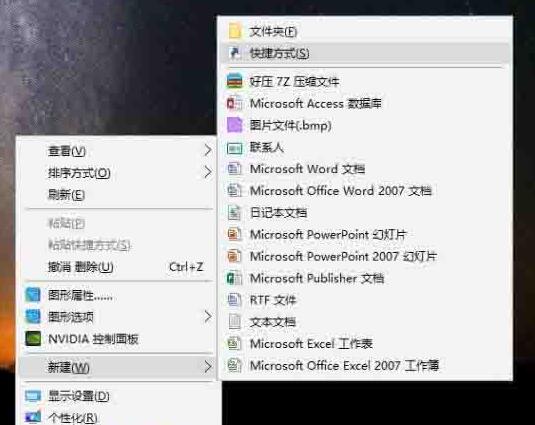
2. Entrez ensuite : cmd /c [echo off | clip] (vous pouvez directement copier et coller ceci) à l'emplacement où vous tapez l'objet. Lorsque vous avez terminé, cliquez sur [Suivant] ci-dessous.

3. Ensuite, nommez-le [Effacer le Presse-papiers], puis cliquez sur [Terminé] en bas.

4. Enfin, sur le bureau, vous pouvez voir une commande en cours d'exécution [Effacer le presse-papiers]. Double-cliquez pour l'exécuter afin d'effacer le presse-papiers Win10.

5. En plus de ce qui précède, vous pouvez parfois également vider le presse-papiers en fermant le gestionnaire de tâches, en redémarrant l'ordinateur, etc.

Ce qui précède est le contenu détaillé de. pour plus d'informations, suivez d'autres articles connexes sur le site Web de PHP en chinois!
Articles Liés
Voir plus- L'ordinateur Win10 continue de tourner au démarrage
- Clé d'activation de la version professionnelle Win10
- Votre matériel informatique est à réparer sous win10
- Comment verrouiller la position de l'icône du bureau dans le système Win10
- Comment désactiver temporairement le logiciel antivirus dans le système Win10

